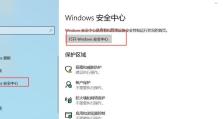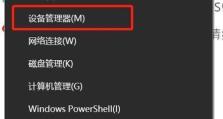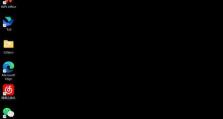电脑连接电源开不了机,排查与解决全攻略
电脑连接电源了,怎么就是不开机呢?这可真是让人头疼啊!别急,让我来帮你一步步排查,找出原因,让你的电脑重获新生!
一、电源问题,先从源头查起
1. 检查电源适配器:首先,你得确认电源适配器是不是完好无损,有没有松动或者损坏的地方。你可以尝试用其他适配器替换看看电脑能不能开机。

2. 检查电源线:电源线也是容易出问题的地方,检查一下电源线有没有破损、老化或者接触不良的情况。如果发现问题,赶紧更换新的电源线。
3. 检查电源插座:有时候,问题可能出在电源插座上。你可以尝试用其他电器测试一下插座是否正常工作,或者更换一个插座试试。
二、电池问题,别忽视这个小家伙
1. 检查电池电量:如果你的电脑是电池供电的,那么首先得确认电池电量是否充足。如果电量不足,请连接电源适配器进行充电。
2. 检查电池连接:有时候,电池连接不良也会导致电脑无法开机。你可以尝试拔出电池,重新插上,看看电脑能不能开机。

3. 检查电池是否损坏:如果以上方法都试过了,电脑还是无法开机,那么可能是电池损坏了。这时候,你需要更换一个新的电池。
三、硬件问题,排查细节是关键
1. 检查硬盘:硬盘是电脑存储数据的地方,如果硬盘出现问题,电脑自然无法开机。你可以尝试将硬盘连接到其他电脑,看看能否识别。
2. 检查内存条:内存条是电脑运行程序的地方,如果内存条出现问题,电脑也会无法开机。你可以尝试更换其他内存条,看看电脑能不能开机。
3. 检查显卡:显卡是电脑显示图像的地方,如果显卡出现问题,电脑也会无法开机。你可以尝试将电脑连接到外部显示器,看看电脑能否正常显示。
四、软件问题,系统故障要重视
1. 检查操作系统:操作系统是电脑的核心,如果操作系统出现问题,电脑也会无法开机。你可以尝试进入安全模式,看看电脑能否正常启动。
2. 检查病毒:电脑感染病毒也会导致无法开机。你可以使用杀毒软件对电脑进行全盘扫描,清除病毒。
3. 重装系统:如果以上方法都试过了,电脑还是无法开机,那么你可以尝试重装操作系统。
五、其他问题,细节决定成败
1. 检查散热:电脑长时间运行,散热不良也会导致无法开机。你可以检查电脑散热系统是否正常,清理一下散热风扇和散热片。
2. 检查电源开关:有时候,电源开关出现问题也会导致无法开机。你可以尝试短接电源开关,看看电脑能不能开机。
3. 检查BIOS设置:BIOS设置错误也会导致无法开机。你可以进入BIOS设置,检查一下设置是否正确。
电脑开不了机的问题可真多啊!不过,只要你耐心排查,相信一定能找到原因,让你的电脑重获新生!加油哦!